„Ich habe meinen Passcode vergessen, So entsperren Sie das iPhone mit dem Notrufbildschirm ? "
Das Vergessen des Passworts ist normal. Wir merken uns viele Passwörter wie E-Mail-Passwörter, Social-Media-Passwörter, Arbeitspasswörter usw. Das kann manchmal verwirrend sein und schlimmer noch: Das iPhone ist gesperrt oder deaktiviert.
Um Ihr iPhone zu entsperren, müssen Sie es zurücksetzen. Dabei können Ihre Daten verloren gehen. Sie suchen also im Internet nach Alternativen.
Im Internet kursieren verschiedene Tipps und Tricks, wie Sie Umgehen Sie den Sperrbildschirm Ihres iPhones wenn Sie das Zurücksetzen vermeiden möchten. Unter diesen Tricks fiel uns ein Trick mit dem Notrufbildschirm auf.
Lassen Sie uns herausfinden, wie Sie das iPhone mit dem Notrufbildschirm entsperren!
Inhaltsverzeichnis Teil 1. So entsperren Sie das iPhone mit dem Notrufbildschirm [Das deaktivierte iPhone]Teil 2. Der beste Weg zum Entsperren des iPhone (alle iOS-Versionen werden unterstützt)Teil 3. Die alternativen Möglichkeiten zum Entsperren eines deaktivierten iPhone-BildschirmsTeil 4. Zusammenfassung
Teil 1. So entsperren Sie das iPhone mit dem Notrufbildschirm [Das deaktivierte iPhone]
Haben Sie über die gehört Notruf Tastentrick zum Entsperren Ihres iPhones? Das bedeutet, dass Sie Ihr iPhone auch dann verwenden können, wenn Sie den Passcode über die Notruf-iPhone-Entsperrfunktionen vergessen haben.
Mit der Veröffentlichung von iOS 6.1 sorgte eine Sicherheitslücke für Aufregung im Internet. Der Fehler bestand darin, dass man den Sperrbildschirm umgehen konnte, indem man nur den Notruf-Bereich des iPhones nutzte.
Viele Nutzer konnten deaktivierte iPhones nur mit diesem Trick wieder verwenden. Allerdings lässt sich das Gerät dadurch nicht vollständig entsperren, da der Passcode sofort zurückgesetzt oder entfernt werden muss, bevor es wieder gesperrt wird.
Wir empfehlen, das Gerät nach dem Entsperren zurückzusetzen, da diese Methode nur wenige Minuten funktioniert und danach möglicherweise wieder gesperrt wird. Trotzdem war dieser Trick für einen Moment cool.
So entsperren Sie das iPhone mit dem Notrufbildschirm:
- Wischen Sie auf dem iPhone zum Entsperren. Geben Sie falscher Passcode und nach einem Versuch abbrechen
- Wischen Sie erneut zum Entsperren und tippen Sie dieses Mal auf Notfall Taste im nun erscheinenden Bestätigungsfenster nun wieder los.
- Halten Sie die Ein-/Aus-Taste gedrückt, bis Turn Off Schieberegler wird angezeigt. Tippen Sie auf Abbrechen. Zu diesem Zeitpunkt ändert sich die Farbe der oberen Taskleiste auf Ihrem iPhone-Bildschirm zu hellblau
- Geben Sie 112 ein und drücken Sie auf dem Notruf-Wählgerät die Taste „Anruf“. Sobald der Wählvorgang beginnt, beenden Sie den Anruf. Klicken Sie auf „Abbrechen“ und drücken Sie kurz die Ein-/Aus-Taste, um den Bildschirm auszuschalten.
- Halten Sie entweder die Home- oder die Power-Taste gedrückt, um den Bildschirm zu aktivieren
- Entsperren Sie Ihren Bildschirm
- Halten Sie die Power-Taste erneut für ca. 3 Sekunden und tippen Sie dann schnell auf Notruf Schaltfläche direkt vor dem Ausschalten-Schieberegler
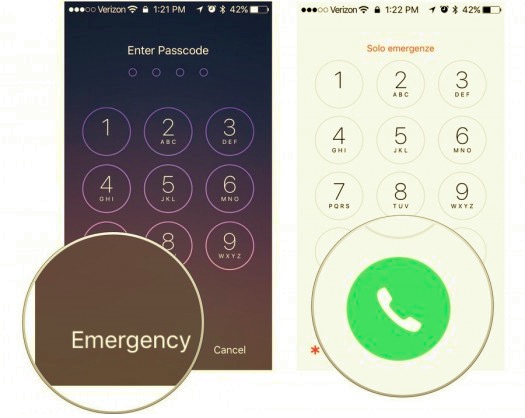
Dies sollte nun Entsperren Sie Ihr iPhone ohne Verwendung eines Passcodes oder sogar einer GesichtserkennungDer Vorgang ist jedoch ziemlich verwirrend und einschüchternd und erfordert Präzision und gutes Timing. Anscheinend ist dieser Trick bereits mit der Veröffentlichung der nächsten iOS-Version behoben.
Wenn Sie jedoch immer noch iOS 6.1 verwenden, können Sie diesen Trick vielleicht ausprobieren und uns mitteilen, ob er immer noch funktioniert.
Teil 2. Der beste Weg zum Entsperren des iPhone (alle iOS-Versionen werden unterstützt)
Jetzt wissen Sie, wie Sie das iPhone mit dem Notrufbildschirm entsperren. Da der Trick mit der Notruftaste in den nächsten Versionen nicht mehr verfügbar ist, können Sie Ihr iPhone mit der von uns empfohlenen Methode dennoch erfolgreich entsperren.
Wenn Sie sich nicht an Ihren iPhone-Passcode erinnern können, machen Sie sich keine Sorgen. iOS-Entsperrer können Sie den Sperrbildschirm des Geräts sicherlich entfernen und Ihnen wieder vollen Zugriff auf Ihr iPhone geben.
Kostenlos herunterladen Kostenlos herunterladen
Mit der Funktion „iOS Unlocker Wipe Passcode“ entfernen Sie den Gerätepasscode in nur wenigen Minuten und ohne komplizierte Schritte. Die Softwareoberfläche ist ideal für alle Niveaus, auch für Anfänger! Darüber hinaus ist sie sowohl mit Windows als auch mit Mac kompatibel. Tippen Sie einfach auf die Schaltfläche unten, um sie zu öffnen.
Folgen Sie einfach dem Klickvorgang, bis Ihr Sperrbildschirm vollständig entfernt ist. Hier finden Sie die vollständige Anleitung zur Verwendung der Optionen zum Löschen des Passcodes von iOS Unlocker:
Schritt 1. Installieren Sie iOS Unlocker
Zuerst sollten Sie iOS Unlocker herunterladen und auf Ihrem Computer installieren. Sobald es erfolgreich installiert ist, führen Sie das Programm aus und wählen Sie die Passcode löschen Menü und klicken Sie auf die Schaltfläche Start .

Schritt 2. Verbinden Sie Ihr iPhone mit dem Computer
Als Nächstes müssen Sie Ihr iPhone über ein USB-Kabel mit dem Computer verbinden, um mit der Entfernung des Passcodes zu beginnen.
Schritt 3. Marke und Modell des Geräts bestätigen
Auf dem nächsten Bildschirm werden die Geräteinformationen angezeigt. Sie müssen die korrekte Marke und das Modell Ihres iPhones überprüfen, um nach dem kompatibelsten Firmware-Paket zu suchen.

iOS Unlocker installiert die neueste und kompatibelste iOS-Version.
Schritt 4. Laden Sie das Firmware-Paket herunter
Nachdem Sie die Informationen überprüft haben, laden Sie das Firmware-Paket herunter, indem Sie auf Start.

Schritt 5. iPhone entsperren
Sobald die Firmware erfolgreich heruntergeladen wurde, klicken Sie auf das Sichere dir Geben Sie den Standardcode ein, der 0000 und klicken Sie erneut auf die Schaltfläche „Entsperren“ neben diesem Feld.

Warten Sie, bis der Entsperrvorgang abgeschlossen ist.
iOS Unlocker hat Ihr iPhone entsperrt und es ist nun wieder einsatzbereit. Bitte beachten Sie, dass beim Entsperren Ihres iOS-Geräts mit dieser Software möglicherweise alle Daten auf Ihrem Gerät gelöscht werden. Möglicherweise müssen Sie Ihr Backup wiederherstellen, um neu zu beginnen.
Sie können iOS Unlocker als kostenlose Testversion herunterladen und den Premiumdienst nutzen, sobald Sie sicher sind, dass Ihr Gerät problemlos entsperrt werden kann.
Teil 3. Die alternativen Möglichkeiten zum Entsperren eines deaktivierten iPhone-Bildschirms
Da Sie gelernt haben, wie Sie Ihr iPhone mit dem Notrufbildschirm entsperren, besteht die Möglichkeit, dass diese Methode bei Ihnen nicht funktioniert. Sollte diese Methode nicht funktionieren, bieten wir Ihnen eine deutlich einfachere und schnellere Alternative als die Notrufanzeige: iOS Unlocker. Darüber hinaus finden Sie hier drei weitere Möglichkeiten, die Ihnen helfen können, wenn Ihr iPhone deaktiviert ist.
Methode 1. iPhone mit Siri entsperren
- Fragen Sie Siri: „Wie spät ist es jetzt?“, indem Sie die Home-Taste auf Ihrem Gerät drücken. (Halten Sie auf einem iPhone ohne Home-Taste die Seitentaste gedrückt, um Siri zu aktivieren.)
- Wie Sie sehen, wird die Ortszeit angezeigt. Tippen Sie auf das Uhrensymbol, wenn es angezeigt wird.
- Sie sehen eine Weltzeituhr mit einigen kleinen Symbolen. Klicken Sie einfach auf das +-Zeichen in der oberen rechten Ecke.
- Geben Sie beliebige Zeichen in das Suchfeld ein und wählen Sie „Alles auswählen“. Ihnen werden dann mehrere Optionen angezeigt. Klicken Sie einfach auf „Teilen“, um fortzufahren, und wählen Sie „Nachricht“.
- Klicken Sie auf der Nachrichtenseite im Feld „An“ auf ein beliebiges Zeichen und wählen Sie dann „Zurück“. Warten Sie einen Moment und drücken Sie anschließend die Home-Taste, um Ihr iPhone zu entsperren.
Methode 2. iPhone mit iCloud entsperren
Alle Informationen und Inhalte auf Ihrem iPhone können mit iCloud, einer fantastischen Cloud-Speicherplattform, synchronisiert und gesichert werden. Darüber hinaus ist iCloud wichtig, um Ihr iPhone zu entsperren, falls Sie Ihren Passcode vergessen haben. Wenn Sie die Funktion „Mein iPhone suchen“ aktiviert haben, können Sie Ihr iPhone per Fernzugriff über iCloud löschen und anschließend einen neuen Passcode einrichten.
- Starten Sie einen Browser und navigieren Sie zur offiziellen iCloud-Seite.
- Wählen Sie „Mein iPhone suchen“, nachdem Sie sich mit Ihrer Apple-ID und Ihrem Passwort bei iCloud angemeldet haben.
- Klicken Sie auf „Alle Geräte“ unter „Mein iPhone suchen“ auf iCloud.com und wählen Sie dann Ihr iPhone aus.
- Wählen Sie die Option „iPhone löschen“, nachdem Sie Ihr gesperrtes iPhone oder iPad ausgewählt haben. Ihr iPhone wird nun erfolgreich entsperrt.
Methode 3. iPhone mit iTunes entsperren
Sie können auch iTunes So entsperren Sie Ihr deaktiviertes iPhone ohne Eingabe eines Passcodes, wenn es bereits mit iTunes synchronisiert wurde. Versetzen Sie Ihr iPhone zunächst in den Wiederherstellungsmodus, wenn es noch nie mit iTunes synchronisiert wurde. Im Folgenden finden Sie die Schritte.
- Verbinden Sie Ihr iPhone mit einem PC oder Mac und starten Sie den Wiederherstellungsprozess.
- Starten Sie iTunes oder den Finder auf Ihrem Computer und suchen Sie dort nach Ihrem iPhone.
- Wählen Sie „Wiederherstellen“, wenn die Option zum Wiederherstellen oder Aktualisieren angezeigt wird.
- Warten Sie, bis der Vorgang abgeschlossen ist, bevor Sie Ihr iPhone einrichten und verwenden.
Menschen Auch LesenDie beste Anleitung zum Entsperren des iPhone [Passwort vergessen]So entsperren Sie das iPhone 5S: Schritt-für-Schritt-Anleitung
Teil 4. Zusammenfassung
So entsperren Sie das iPhone mit dem Notrufbildschirm gilt nur für iOS-Geräte mit iOS 6.1. In diesem Artikel erfahren Sie alles über die Schritte zum Entsperren Ihres iPhones über den Notrufbildschirm.
Diese Methode ist ideal für alle, die noch iOS 6.1 verwenden und ist in den nächsten Versionen nicht mehr verfügbar. Das bedeutet jedoch nicht, dass Sie Ihr iPhone nicht mehr entsperren können. Wir bieten Ihnen drei alternative Möglichkeiten zum Entsperren Ihres iPhones. iOS-Entsperrer ist die beste Option, die Sie verwenden können, um sicherzustellen, dass Ihr Gerät sicher, reibungslos und schnell entsperrt wird.
Sie müssen nicht viele einschüchternde Schritte durchlaufen, Sie müssen nur diese Software auf Ihrem Computer ausführen und den Anweisungen auf dem Bildschirm folgen. iOS-Entsperrer Entsperren Sie Ihr iPhone/iPad/iPod ganz einfach, indem Sie den Sperrbildschirm-Passcode löschen. Diese Funktion unterstützt verschiedene Sperrbildschirm-Passcodes, darunter 4-stellig, 6-stellig, Touch ID und Face ID. Laden Sie die App kostenlos herunter und testen Sie sie!
Geschrieben von Rosie
Letzte Aktualisierung: 2022-01-27